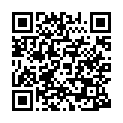Applicazione Presenze di Ateneo: Difference between revisions
| Line 197: | Line 197: | ||
normalmente si usa everyone: | normalmente si usa everyone: | ||
{ "algorithm": "everyone" } | { "algorithm": "everyone" } | ||
ed e' consigliato cancellare ogni valore dal campo | |||
Posti limite in emergenza | |||
in modo da disabilitare il controllo sul numero di persone che possono registrarsi come Esami/Eventi/Recuperi. | |||
===== turni - uso de "Turni - Posti limite in emergenza" e "Turni - Sequenza 'codici postazioni' rispetto al progressivo presenze nello spazio" - novità Settembre 2021 ===== | ===== turni - uso de "Turni - Posti limite in emergenza" e "Turni - Sequenza 'codici postazioni' rispetto al progressivo presenze nello spazio" - novità Settembre 2021 ===== | ||
Revision as of 15:47, 30 November 2021
Note, domande e documenti associati all'applicazione Presenze di ateneo (Febbraio 2021).
Pagina di documentazione varia gestita da Alberto Corni, probabilmente questa pagina sara' spostata, per ora per me e' comoda qui sul wiki del DIEF.
Novitá
- L'applicazione presenze (spacemr) e' ora pubblicata come progetto free/open source a questo indirizzo: https://github.com/acorni/spacemr
Link
- Pagina web di ateneo sull'applicazione presenze: https://www.unimore.it/covid19/appresenze.html
- L'applicazione si trova a questo indirizzo: https://presenze.unimore.it
- Turni: visualizzatori di turni ufficiosi - visualizzatore giornaliero (oggi), visualizzatore settimanale (da oggi)
- Template file excel per i criteri di accesso. NOTA BENE: dopo ogni importazione usare la funzione "controlla" e verificare che -soprattutto le date nel criterio DATA_PER_DATA - tornino: https://presenze.unimore.it/spacemr_space_import_excel_white_list/excel/
- Schema sedute nell aule del DIEF e sequenza di ingresso
- Report settimanali per corso di studio - accesso ristretto.
Video Tutorial per referenti d'aula
- video (2 minuti) - presenze - come navigare le presenze per spazi e data
- video (4 minuti) - presenze - inserimento limite di registrazioni e sequenza riempimento aule per aula e per turni
- video (2 minuti) - presenze - come gestire la corrispondenza tra posto in aula e progressivo presenza
- video (11 minuti) - presenze - criteri di accesso agli spazi - strumento di mass-update
- video (5 minuti) - mappe - come creare una mappa di piano (attualmente i referenti d'aula non sono abilitati all'inserimento di nuovi spazi o mappe)
- (obsoleto) video (1 minuto) - presenze - come ottenere i qrcode per registrare la presenza nelle aule
Concetti
L'applicazione nasce per tracciare gli studenti che hanno seguito lezioni in presenza. I criteri sono stati:
- garantire che chi entra in aula/edificio si sia registrato
- ridurre al minimo il numero di persone che effettuano i controlli
Lo studente che intende entrare nella struttura deve fotografare il qrcode dell'aula in cui intende entrare (o seguire il corrispondente link) se e' autorizzato (attraverso i criteri di autorizzazione) verrà generato un "badge/icona/passaporto" che, se mostrato all'ingresso, permetterà l’accesso all'aula. Questa é la prova che lo studente si é registrato.
I criteri di autorizzazione sono:
- lista degli studenti che possono entrare nell'aula
- lista degli studenti che possono entrare nell'aula divisi in persone che possono entrare nelle settimane pari e quelli che possono entrare nelle settimane dispari.
- lista degli studenti che possono entrare nell'aula per ogni giorno della settimana.
Convenzioni
nome del codice spazio
i "codici" con cui identificare le aule si scrivono in questo modo
[nome-con-cui-viene-identificata-normalmente-in-dipartimento-lo-spazio] - [codice-ufficio-tecnico]
esempi
P0.2 - MO-25-00-012 P2.6 - lab Linfa - MO-25-02-049 Sala Master - MO-27-00-015 Aula F0.5 - RE-07-RI-001 Aula F1.6 - RE-07-01-003
nota: possibilmente non usare la vecchia nomenclatura delle aule.
Domande frequenti - studenti
Come posso disdire una registrazione già effettuata?
come specificato nelle Domande frequenti applicazione presenze sul sito di ateneo
https://www.unimore.it/covid19/appresenze.html
le registrazioni effettuate sono riferite al giorno stesso in cui vengono inserite e non sono eliminabili.
Per ragioni di privacy le registrazioni sono anonimizzate dopo 15 giorni.
turni - devo rimanere per tutta la durata del turno?
- Volevo assistere ad una lezione in aula P2.1 alle 11. Sul sito della registrazione presenza pero', l'unico turno che si può prenotare in aula è dalle 9 alle 18. Sarei quindi dovuto necessariamente entrare alle 9 per seguire la lezione delle 11?
Non e' necessario che rimanga tutta la durata del turno, può entrare alle 11 e rimanere fino a che dura lezione che intende seguire.
L'importante e' che si registri nel turno in cui e' inclusa la sua lezione.
Dal punto di vista del tracciamento la sua lezione e' seguita da un gruppo di persone che potrebbero seguire tutte le lezioni dalle 9 alle 18.
Domande frequenti - referenti d'aula
privacy - Un docente può sapere chi era presente in aula?
No, un docente può accedere ai dati dell'applicazione presenze per sapere chi si è registrato in aula, solo l’autorità medica può chiedere ad UNIMORE chi ha registrato la propria presenza.
turni - accesso ai link per le registrazioni e uso di [Esami/Eventi/Recuperi]
Per registrare la propria presenza gli studenti devono partire dalla pagina di Ateneo:
https://www.unimore.it/covid19/trovaaula.html
I link alle aule sono simili al seguente:
MO-25 MO-25-00-011 P0.1 - lab multimediale [Esami/Eventi/Recuperi] [08:00-13:00] [13:00-17:00]
I turni [08:00-13:00] [13:00-17:00], permettono di poter usare l'aula fino al limite della capacita' impostata dell'aula in fasce orarie diverse (sono implementate come una sorta di "spazi fittizi").
I turni sono generati automaticamente dall'applicazione presenze a partire dagli orari settimanali pubblicati su https://www.orariolezioni.unimore.it/Orario/
Mentre per tutti gli eventi extra-orario, non previsti nell'orario settimanale delle lezioni è consigliato usare il link
[Esami/Eventi/Recuperi]
Questo punta alla pagina di registrazione dell'aula presente prima che fossero introdotti i turni e si abilita ad esempio scrivendo
{"algoritmo": "everyone"}
nel campo "Criteri per la gestione accesso utenti" di un'aula ed e' consigliato cancellare ogni valore dal campo
Posti limite in emergenza
in modo da disabilitare il controllo sul numero di persone che possono registrarsi come Esami/Eventi/Recuperi.
I turni, rispetto alla gestione con [Esami/Eventi/Recuperi] hanno due vantaggi
- e' possibile configurare lo spazio in modo che assegni i posti agli occupanti
- permette di limitare le registrazioni ad un numero impostato nello spazio (Turni - Posti limite in emergenza).
turni - sincronizzazione con l'orario
Nell'applicazione presenze esistono due livelli di sincronizzazione:
- la creazione dei turni - legge gli orari delle lezioni e crea i turni dentro l'applicazione presenze
- la generazione delle pagine 'trovaaula' di Ateneo - legge lo stato dell'applicazione presenze e crea la lista delle aule/turni prenotabili.
Attualmente la creazione dei turni
- e' manuale
- lanciata una tantum (di solito su richiesta).
- e' previsto che venga automatizzata. Non lo e' ancora perche' negli orari vengono ancora trovate aule non mappate.
Cosa fa:
- legge gli orari degli studenti e calcola i turni. I turni sono calcolati considerando la presenza degli studenti in un aula, se l'orario prevede che gli studenti di un dato corso/anno/curricula rimangono in un'aula tutta la mattina, indipendentemente dalle materie che seguono, allora per tale mattina in tale aula verra' generato un unico turno. Per questo non vengono presi in considerazione eventi/recuperi che non siano riporatati sull'orario settimanale degli studenti.
- salva i turni nell'applicazione presenze
Cosa NON fa
- leggere l'occupazione di aule.unimore.it e creare turni per le occupazioni non comprese nell'orario settimanale delle lezioni. Per questi eventi vedere l'uso di "[Esami/Eventi/Recuperi]" in questa pagina.
La generazione delle pagine 'trovaaula' di Ateneo e' automatica.
- viene eseguita tutti i giorni alle 13
- alle 13 di oggi memorizza le informazioni per le pagine di domani
Cosa fa:
- legge lo stato dell'applicazione presenze
- crea le pagine disponibili in https://www.unimore.it/covid19/trovaaula.html
Se qualche modifica quale l'abilitazione de [Esami/Eventi/Recuperi] o la creazione dei turni, viene effettuata alla mattina di oggi entro le 13 tali modifiche si vedranno su "trovaaula" il giorno successivo.
turni - come posso controllare i turni settimanali delle aule?
attualmente, al fine di effettuare controlli prima dell'inserimento degli orari, gli aggiornamenti dei turni saranno fatti manualmente.
La procedura attualmente e'
- le segreterie didattiche fanno le modifiche all'orario
- le pubblicano sul sito dell'orario,
- mandano una email di avviso a me alberto.corni@unimore.it
I referenti d'aula possono controllare se i turni settimanali sono aggiornati da questa pagina
https://presenze.unimore.it/spider/index.html
facendo clic sul bottone verde
Mostra orari e turni Settimanale
turni - quale qrcode esporre davanti alle aule?
se va tutto come previsto il qrcode da mettere nelle aule sara' uno unico quello che punta alla pagina di Ateneo
https://www.unimore.it/covid19/trovaaula.html
turni - uso de "Posti limite in emergenza" in presenza di Turni
Togliere il valore (lasciare vuoto) il campo "Posti limite in emergenza".
I Turni nell'applicazione presenze sono implementati come degli "spazi fittizi" che fanno parte dell'aula, in questo modo nell'aula si vedono presenti tutte le persone che hanno registrato la presenza nell'aula o nei suoi turni.
Un controllo che non e' stato disattivato e' che la somma ricorsiva (dello spazio più tutti i suoi sotto-spazi) delle registrazioni dentro uno spazio non sia superiore alla capacita' massima dello spazio stesso data dal valore del campo "Posti limite in emergenza".
Per cui impostando un valore pari alla capienza massima dell'aula nel parametro "Posti limite in emergenza" si limita indirettamente l'accesso ai turni.
turni - attivare e disattivare il links Esami/Eventi/Recuperi
Per disabilitare per un'aula il link "Esami/Eventi/Recuperi" andare nella pagina di modifica nell'aula ed impostare il campo
"Criteri per la gestione accesso utenti"
a "none"
{ "algorithm": "none" }
oppure lasciarlo vuoto (e' equivalente al criterio "none").
Per fare apparire il link "Esami/Eventi/Recuperi" impostare un qualunque criterio di accesso all'aula, normalmente si usa everyone:
{ "algorithm": "everyone" }
ed e' consigliato cancellare ogni valore dal campo
Posti limite in emergenza
in modo da disabilitare il controllo sul numero di persone che possono registrarsi come Esami/Eventi/Recuperi.
turni - uso de "Turni - Posti limite in emergenza" e "Turni - Sequenza 'codici postazioni' rispetto al progressivo presenze nello spazio" - novità Settembre 2021
Visto che l'aula ed i turni possono avere limiti diversi e criteri per l'assegnazione del posto diversi sono stati aggiunti le seguenti proprieta' di Aule e Laboratori:
- "Turni - Posti limite in emergenza"
- "Turni - Sequenza 'codici postazioni' rispetto al progressivo presenze nello spazio"
ogni volta che viene modificato uno di questi due campi l'applicazione ne copia il valore in tutti i turni associati a quest'aula rispettivamente nei campi
- "Posti limite in emergenza"
- "Sequenza 'codici postazioni' rispetto al progressivo presenze nello spazio"
Si possono vedere usati questi campi nel video (4 minuti) presenze - inserimento limite di registrazioni e sequenza riempimento aule per aula e per turni
turni - limiti e vulnerabilità del sistema
Ad Esempio. in un tale giorno in una data aula: ho due slot di lezioni la mattina e un evento il pomeriggio.
Nella Pagina di Ateneo avrò:
MO-25 MO-25-00-011 P0.1 - lab multimediale [10-11] [11-13] [Esami/Eventi/Recuperi]
Facendo click su su [Esami/Eventi/Recuperi] prenoto all'evento. Con questa prenotazione avrò un badge che mi consentirà di entrare nell'aula la mattina per le lezioni senza essere tracciato nei turni del mattino.
Per incentivare gli studenti all'uso dei turni si consiglia fortemente usare l'applicazione per l'assegnazione del posto nell'aula in modo che solo se si registra nel turno che frequenterà avrà la sicurezza di avere posto in aula durante il turno.
turni - i cambiamenti di orario vengono acquisiti automaticamente?
I turni delle aule sono generati leggendo gli orari semi automaticamente da Alberto Corni.
E' un'operazione chi richiede qualche decina di minuti, consiste nel lanciare lo spider degli orari manualmente su tutti gli di tutti i dipartimenti, verificare che non generi errori (ad esempio aule mancanti) e applicare i cambiamenti dei turni sull'applicazione presenze
turni - uso del parser/spider per codici aule generazione dei turni
la procedura prevede che si selezioni l'orario ad esempio da qui:
https://www.orariolezioni.unimore.it/Orario/
si seleziona l'orario del dipartimento del prossimo semestre ad esempio
https://www.orariolezioni.unimore.it/Orario/Dipartimento_di_Giurisprudenza/2021-2022/1665/index.html
(se e' provvisorio usare il link riservato)
si accede alla pagina dello "spider" o parser o strumento per associare i nomi, e' stato chiamato spider perché esplora le pagine "web" dell'orario
https://presenze.unimore.it/spider/index.html
si incolla tale URL (https://www.orariolezioni.unimore.it/Orario/Dipartimento_di_Giurisprudenza/2021-2022/1665/index.html) nel campo
URL orario da elaborare
e si preme Elabora.
Dopo meno di un minuto dovrebbe apparire l'interfaccia per associare i codici dell'orario con quelli delle presenze.
E qui si hanno piu opzioni per ogni aula:
- selezionare le aule da ignorare
- per le aule esistenti indicare codici dell'applicazione presenze per le aule esistenti
- per quelle da inserire indicare il codice che si intende dare all'aula nell'applicazione presenze e il codice dell'edificio (dell'applicazione presenze) in cui si intende inserire l'aula
Una volta che tutte le aule sono verdi o "da ignorare" si invia il file generato dall'applicazione ad Alberto Corni.
turni - uso del parser/spider elaborando assieme più di un orario
Per elaborare assieme più di un orario una volta elaborato un singolo orario si ricarica la pagina dello spider
https://presenze.unimore.it/spider/index.html
si pigia cancella turni in modo che torni a caricare l'orario dal sito dell'orario,
nel file di configurazione individuare questa scritta (l'url cambia)
"pages_to_parse": [ "https://www.orariolezioni.unimore.it/Orario/Dipartimento_di_Giurisprudenza/2021-2022/1665" ],
e trasformarla aggiungendo l'URL del secondo orario, ad esempio in questo modo:
"pages_to_parse": [ "https://www.orariolezioni.unimore.it/Orario/Dipartimento_di_Giurisprudenza/2021-2022/1665" , "https://www.orariolezioni.unimore.it/Riservato/Dipartimento_di_Scienze_Chimiche_e_Geologiche/2021-2022/1640" ]
e premere nuovamente Elabora.
badge - E' possibile annullare una presenza?
No, le presenze non devono essere annullate, altrimenti cambia il progressivo in aula e di conseguenza il posto assegnato agli studenti in aula (circa meta').
I referenti d'aula hanno i diritti per cancellarle ma non usate tale diritto se non per le prove che fate voi in aule non usate dagli studenti.
Agli studenti si risponde ad esempio nel seguente modo:
L'applicazione ha l'obiettivo di tracciare la presenza in aula,
non quello di prenotare il posto.
Per questo motivo si puó inserire la presenza solo il giorno stesso dell'accesso ma non è possibile cancellare una presenza già inserita.
Se a causa di un contrattempo lei non sarà presente a lezione, non deve fare nulla, per l'applicazione lei sarà considerata come presente.
badge - Visualizzare in anteprima il badge di una data qualunque
Per vedere il badge di un giorno qualunque puoi fare cosi':
- come referente d'aula (lo studente non lo puo' fare)
- aprire una qualunque "presenza"
- modificare (senza salvarla) la data della "presenza" inserendo quella di cui vuoi mostrare il badge,
- fare click sul bottone "Badge" che mostrera' il badge della data inserita.
badge - Come controllare se il badge e' corretto senza avene visti prima?
Dovendo controllare il primo badge della giornata, per sapere che icona e colore siano corretti ci sono due casi:
se c’è un solo studente: chiedergli di ingrandire la data e controllare che la data sia quella odierna
Se ci sono più studenti: controllerei che i vari badge presentati mostrino tutti la stessa icona dello stesso colore.
posti - Assegnazione dei posti in aula in base al progressivo
E' possibile associare ad un'aula una sequenza di riempimento dei posti, per cui nel badge dello studente apparira' anche il posto in cui sedere.
Per inserire la sequenza, entrare sulla pagina di uno spazio e modificare il campo
Sequenza 'codici postazioni' rispetto al progressivo presenze nello spazio
esempio di formatto accettato:
{
"user_presence_progressive_code_map": [
"1_3",
"1_2",
"2.7_2_12",
"2.7_2_14",
"2.7_2_16"
]
}
con questo significato:
progressivo - posto 1 1_3 2 1_2 3 2.7_2_12 4 2.7_2_14 5 2.7_2_16
criteri - Non é possibile inserire criteri in base all'iscrizione ad un corso di laurea
Attualmente i criteri di accesso sono svincolati dalle informazioni presenti su LDAP.
criteri - Come posso trovare le aule in cui uno studente puo' entrare?
Ad esempio cerchiamo le aule tra i cui criteri di accesso e' presente lo studente con id
123456
Andare in
Menu > Elenco Spazi
fare click su
Filtri
nel campo
Criteri per la gestione accesso utenti
inserire la stringa
%123456
premere invio o fare click su Aggiorna
dovrebbe apparire l'elenco delle sole aule i cui criteri comprendo lo studente.
criteri - Dove si scaricano i file excel di esempio per la definizione dei criteri di accesso alle aule
I file excel template per la definizione dei criteri di accesso alle aule si trovano a questo indirizzo
https://presenze.unimore.it/spacemr_space_import_excel_white_list/excel/
Nel file
Accessi_SETTIMANE_ALTERNE.xlsx
la convenzione é
- 0 - settimane pari
- 1 - settimane dispari
criteri - Siamo in una settimana pari o dispari?
Link ad un sito che calcola questa informazione:
https://www.calendario-365.it/numero-settimana.html
Esiste uno standard ISO per la numerazione delle settimane:
https://it.wikipedia.org/wiki/ISO_8601#Settimane
in cui e' specificato come calcolare il numero delle varie settimane dell'anno.
E' possibile visualizzare il numero della settimana, probabilmente secondo lo standard iso, anche in Google Calendar
- video (30 secondi) - mostra il numero della settimana in google calendar
Nel file
Accessi_SETTIMANE_ALTERNE.xlsx
la convenzione é
- 0 - settimane pari
- 1 - settimane dispari
gruppo web - Come si indica al gruppo web di ateneo se ci sono nuove aule?
Dal 1/4/2021 si e' stabilito che ogni qual volta viene aggiunta una nuova aula nell'applicazione spazi si mandano al gruppo web queste informazioni:
ID; Codice UNIMORE; Nome
esempio
190; MO-25-00-011; P0.1 - lab multimediale
direzione tecnica (obsoleto?) - Come si indica alla direzione tecnica se un'aula e' usata o meno?
Nella riunione tra referenti informatici del 4/3/2021 si e' stabilito che
- il campo "Criteri per la gestione accesso utenti" delle aule non usate va lasciato vuoto - e l'applicazione lo interpreta come "nessuno puo' entrare"
- tutte le aule in cui sono impostati "Criteri per la gestione accesso utenti" sono invece da considerarsi usate e quindi da pulire.
interrogazioni utili:
- lista delle aule con un "criterio" ordinate per spazio contenitore e codice assegnato al locale - lista delle aule da pulire
- spazi ordinati per data ultima modifica - compresi gli spari senza criteri - ultimi spazi modificati
DIEF - Domande e risposte frequenti
dief - Registrare la presenza al DIEF in caso di esami
Chiedere al docente se l'appello si terra' in un'aula didattica del DIEF (P0.1 .. P2.7 o sala master) oppure in uno studio o una sala riunioni.
Nel caso di aula registrare la presenza come al solito, partendo da trovaaula scegliendo la voce "Esami / Recuperi / Eventi" dell'aula corrispondente.
Negli altri casi potra' registrare la sua presenza all'interno dei locali del DIEF usando il QRcode con la dicitura "Presenze DIEF" appeso davanti alla porta dello studio/sala riunioni/spazio utilizzato per l'esame.